总体布局
后台管理的总体布局,采用element-plus的这个布局
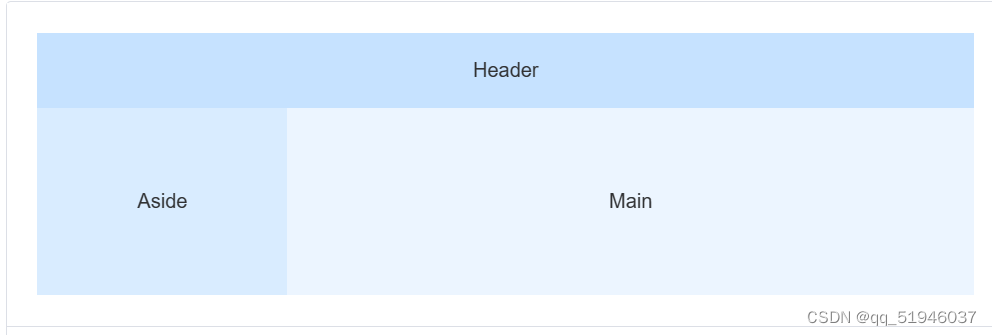
<template>
<div class="common-layout">
<el-container>
<el-header>Header
<p>
<router-link to="/toLogin">去登录页</router-link>
</p>
</el-header>
<el-container>
<el-aside width="200px">Aside</el-aside>
<el-main>Main</el-main>
</el-container>
</el-container>
</div>
</template>
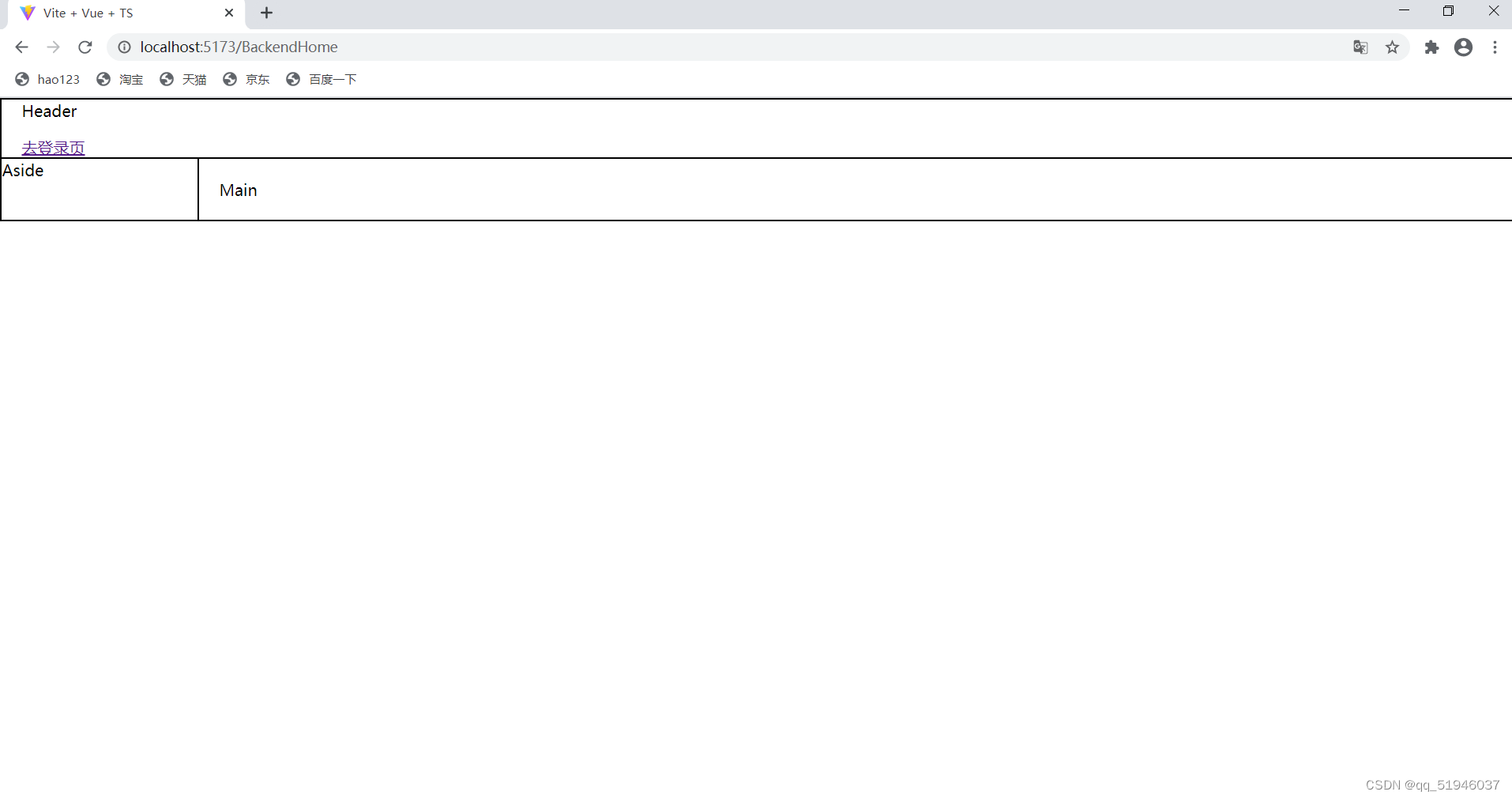
直接从elemen复制的代码不能撑满整个页面,需要加点样式
.common-layout{
/* 令整个容器高度为窗口的100%
vh只能用于高度设置 */
height: 100vh;
box-sizing: border-box;
}
.el-container{
/*高度为父元素的100%*/
height: 100%;
}
添加样式后效果如下
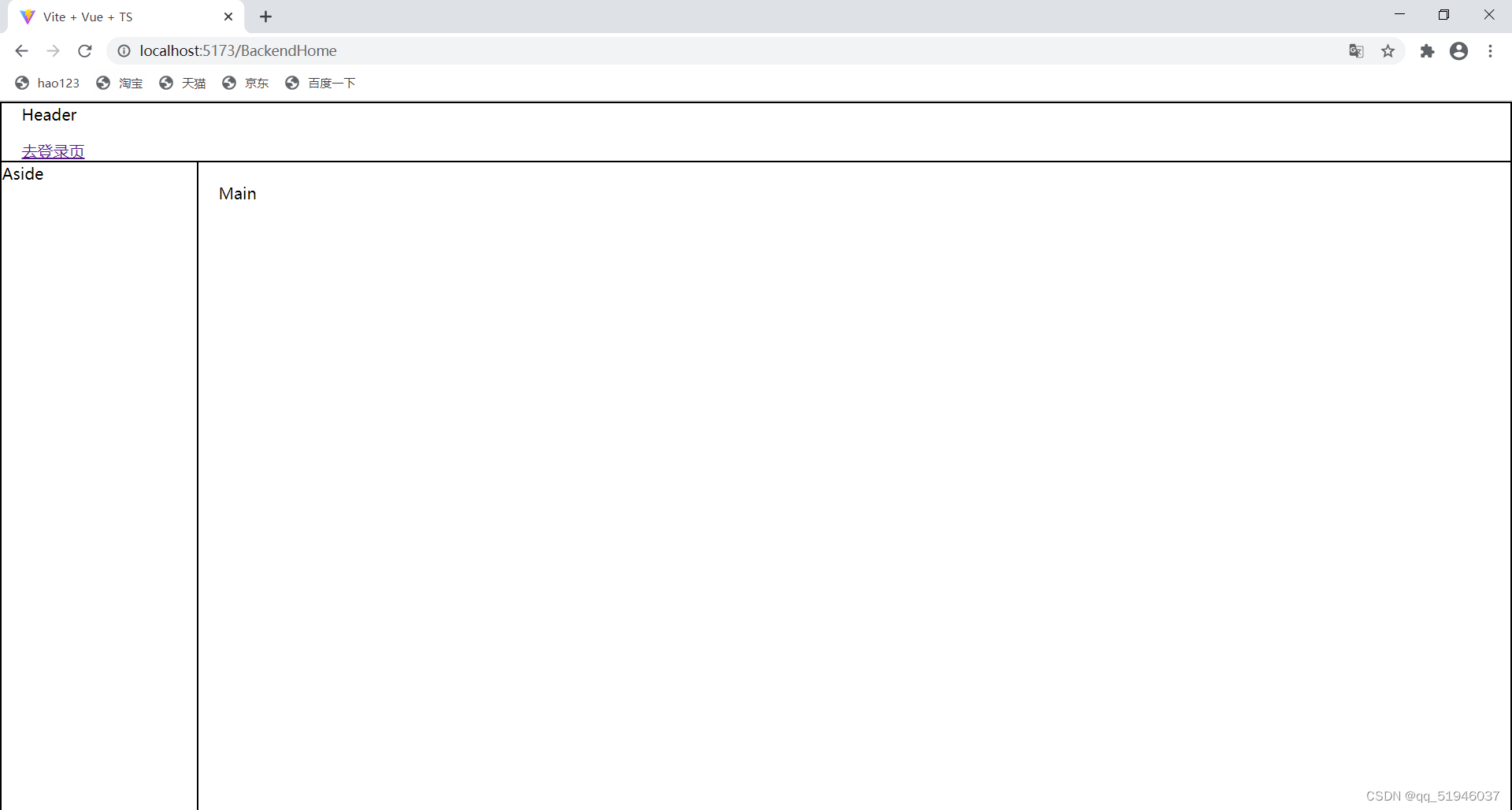
侧边栏
- 将侧边栏封装成组件
在components中新建文件夹backComponents,用于存放和后台相关的组件,新建Aside.vue,从element中复制侧边栏相关代码填入
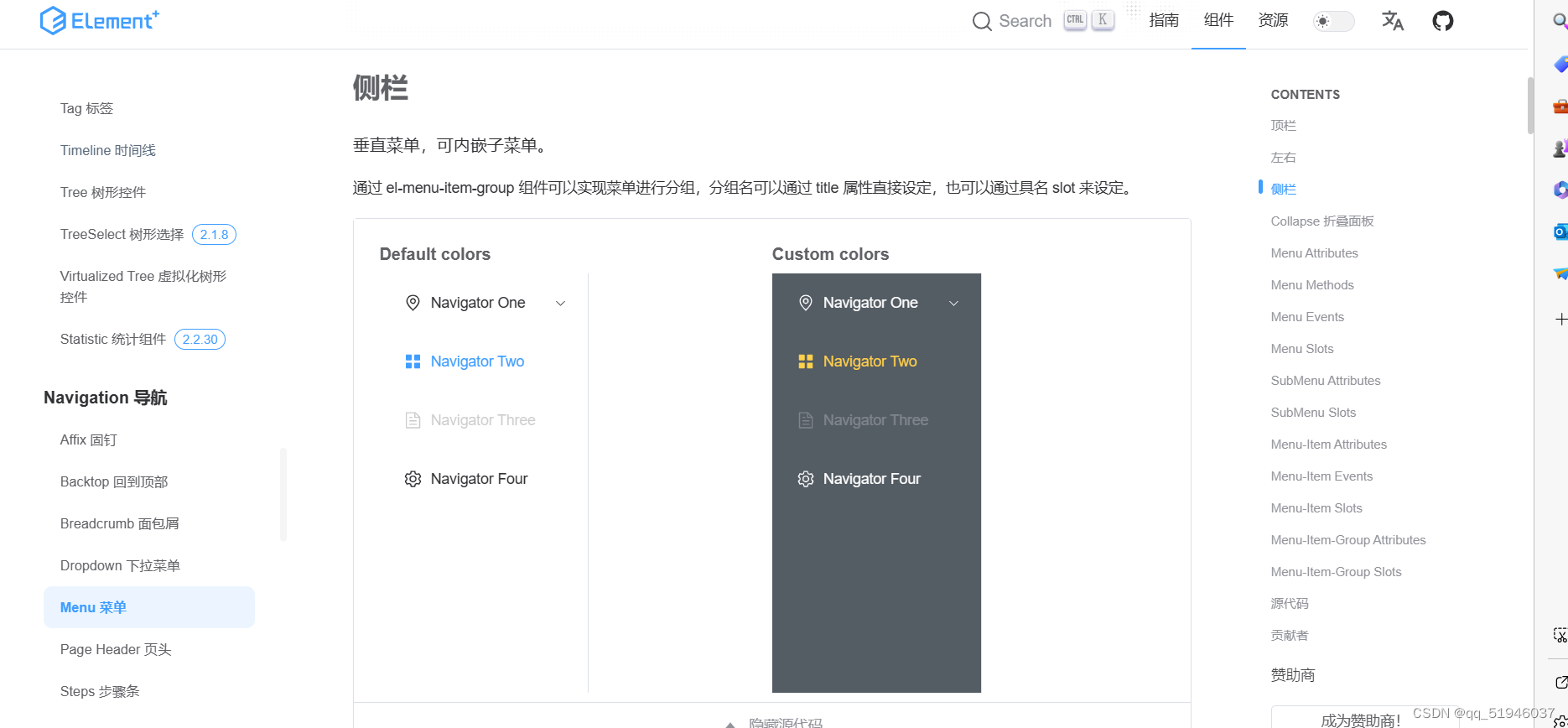
代码如下
<template>
<el-menu
default-active="2"
class="el-menu-vertical-demo"
active-text-color="#fe6004"
background-color="#206b52"
text-color="#fff"
>
<el-sub-menu index="1">
<template #title>
<el-icon><location /></el-icon>
<span>Navigator One</span>
</template>
<el-menu-item-group title="Group One">
<el-menu-item index="1-1">item one</el-menu-item>
<el-menu-item index="1-2">item two</el-menu-item>
</el-menu-item-group>
<el-menu-item-group title="Group Two">
<el-menu-item index="1-3">item three</el-menu-item>
</el-menu-item-group>
<el-sub-menu index="1-4">
<template #title>item four</template>
<el-menu-item index="1-4-1">item one</el-menu-item>
</el-sub-menu>
</el-sub-menu>
<el-menu-item index="2">
<el-icon><icon-menu /></el-icon>
<span>Navigator Two</span>
</el-menu-item>
<el-menu-item index="3" disabled>
<el-icon><document /></el-icon>
<span>Navigator Three</span>
</el-menu-item>
<el-menu-item index="4">
<el-icon><setting /></el-icon>
<span>Navigator Four</span>
</el-menu-item>
</el-menu>
</template>
<script setup lang="ts">
</script>
<style scoped>
</style>
- 在BackendHome.vue引入并侧边栏组件
<template>
<div class="common-layout">
<el-container class="myborder">
<el-header class="myborder">Header
<p>
<router-link to="/toLogin">去登录页</router-link>
</p>
</el-header>
<el-container>
<el-aside class="myborder" width="200px">
<Aside>
</Aside>
</el-aside>
<el-main class="myborder">Main</el-main>
</el-container>
</el-container>
</div>
</template>
<script setup lang="ts">
import Aside from '../../components/backComponents/Aside.vue'
</script>
引入完成,效果如下
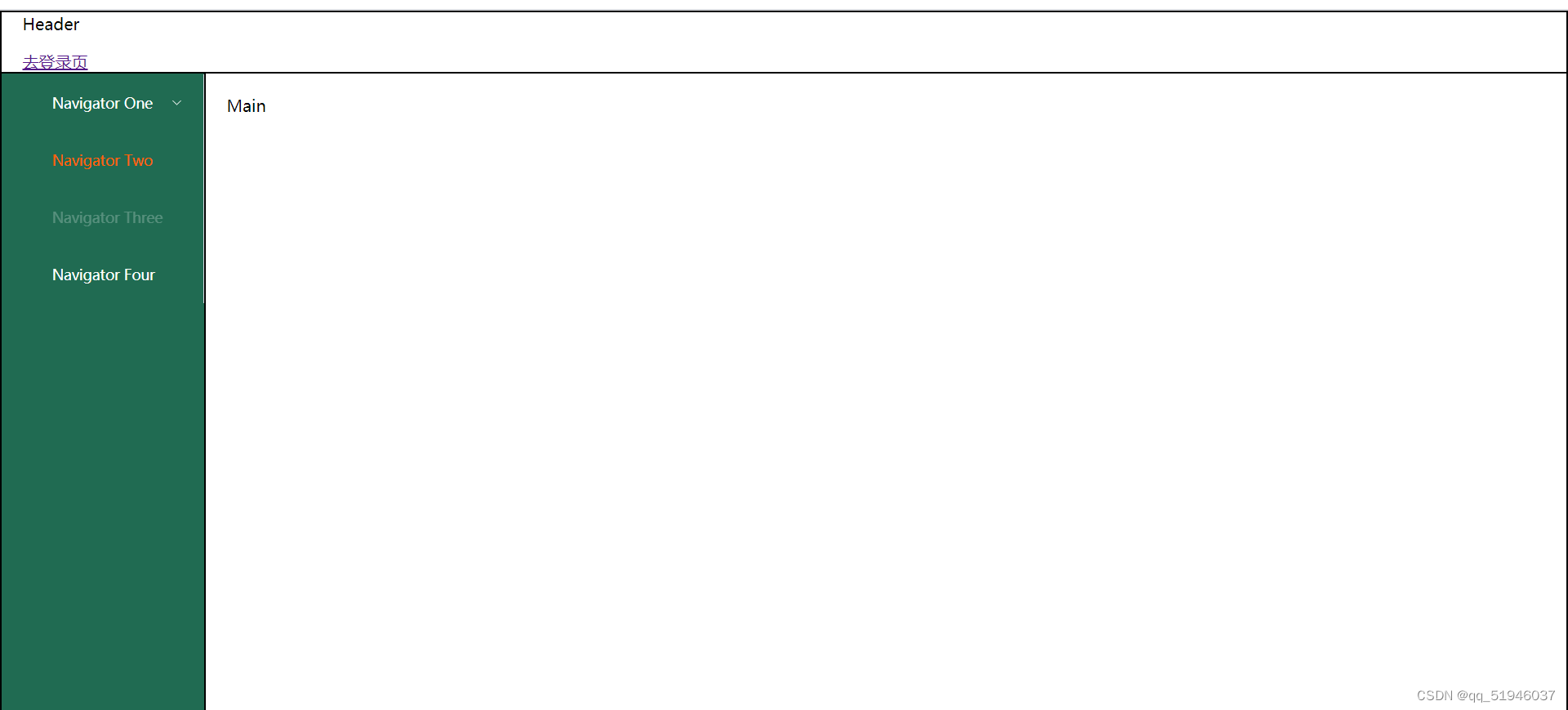
动态渲染菜单栏
需求:
- 根据路由配置,动态渲染菜单栏
- 只渲染后台管理的路由
- 有些后台管理的二级路由中还有三级路由
- 后台路由配置如下
{
path: '/BackendHome',
name: 'BackendHome',
component:BackendHome,
children:[
{
path: '/BackendHome',
name: '首页',
component:BackHome,
},
{
path: '',
name: '博客',
children:[
{
path: '/BackendHome/BlogAdd',
name: '添加博客',
component:BlogAdd,
},
]
},
{
path: '/BackendHome/UserManage',
name: '用户管理',
component:UserManage,
},
]
},
- el-menu读取路由列表后进行渲染
<template>
<el-menu
router
default-active="2"
class="el-menu-vertical-demo"
active-text-color="#fe6004"
background-color="#206b52"
text-color="#fff"
>
<!-- 只渲染路由列表中的后台管理路由 -->
<template v-for="item in $router.options.routes[2].children">
<!-- 如果二级路由中包含三级路由 -->
<el-sub-menu v-if="item.children != null " :index="item.path">
<template #title>
<span>{{ item.name }}</span>
</template>
<!-- 渲染三级路由 -->
<el-menu-item v-for="t in item.children" :index="t.path">{{ t.name }}</el-menu-item>
</el-sub-menu>
<!-- 如果二级路由中不包含三级路由 -->
<el-menu-item v-else :index="item.path">{{ item.name }}</el-menu-item>
</template>
</el-menu>
</template>
至此根据路由动态渲染菜单栏就完成了

给菜单栏添加图标
给一级菜单添加图标,因为是通过for循环渲染的菜单,所以把要添加的图标名放在一个数组中,在渲染菜单时读取渲染。
- 根据菜单渲染顺序设置图标名数组
const iconList = ref(['house','Document','user']);
- 在渲染菜单时读取图标数组
<el-menu
router
class="el-menu-vertical-demo"
active-text-color="#fe6004"
background-color="#206b52"
text-color="#fff"
>
<!-- 只渲染路由列表中的后台管理路由 -->
<template v-for="(item,index) in $router.options.routes[2].children">
<!-- 如果二级路由中包含三级路由 -->
<el-sub-menu v-if="item.children != null " :index="item.path">
<template #title>
//图标
<el-icon>
<component :is="iconList[index]"></component>
</el-icon>
<span>{{ item.name }}</span>
</template>
<!-- 渲染三级路由 -->
<el-menu-item v-for="t in item.children" :index="t.path">{{ t.name }}</el-menu-item>
</el-sub-menu>
<!-- 如果二级路由中不包含三级路由 -->
<el-menu-item v-else :index="item.path">
//图标
<el-icon>
<component :is="iconList[index]"></component>
</el-icon>{{ item.name }}
</el-menu-item>
</template>
</el-menu>
添加效果如下
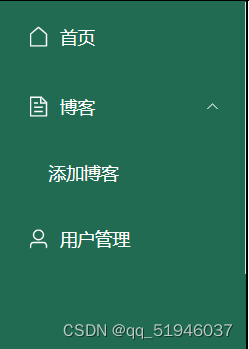
如果要给二级菜单也设置图标,那就再设置一个图标数组。





















 120
120











 被折叠的 条评论
为什么被折叠?
被折叠的 条评论
为什么被折叠?








